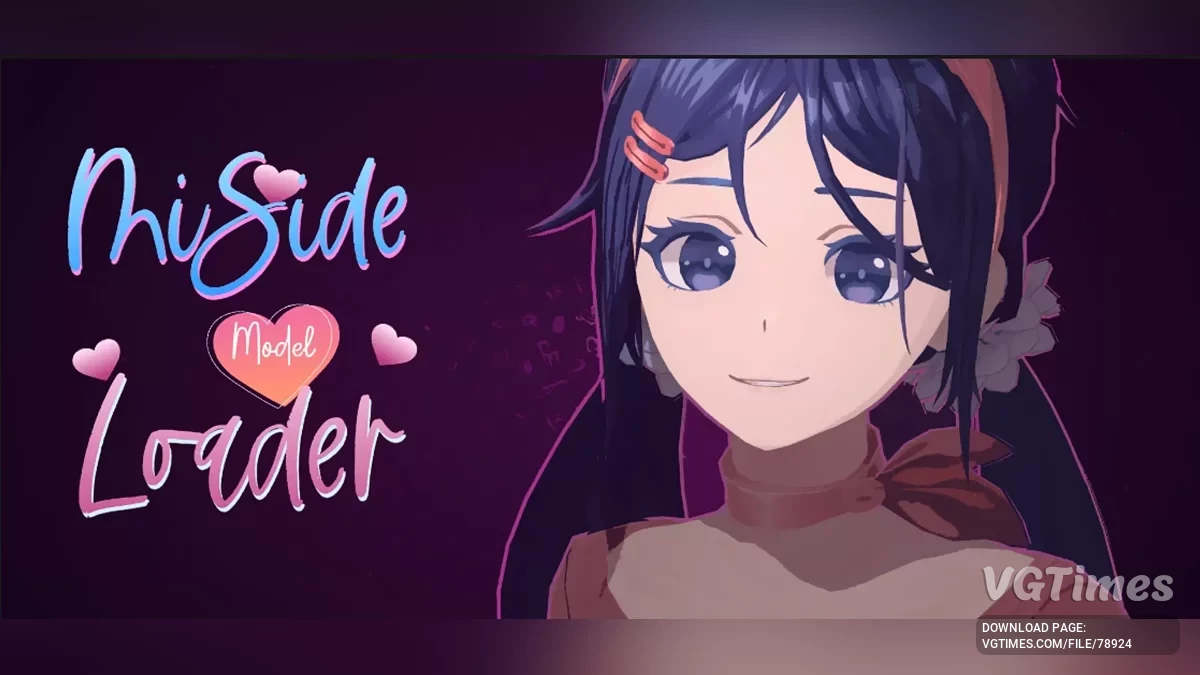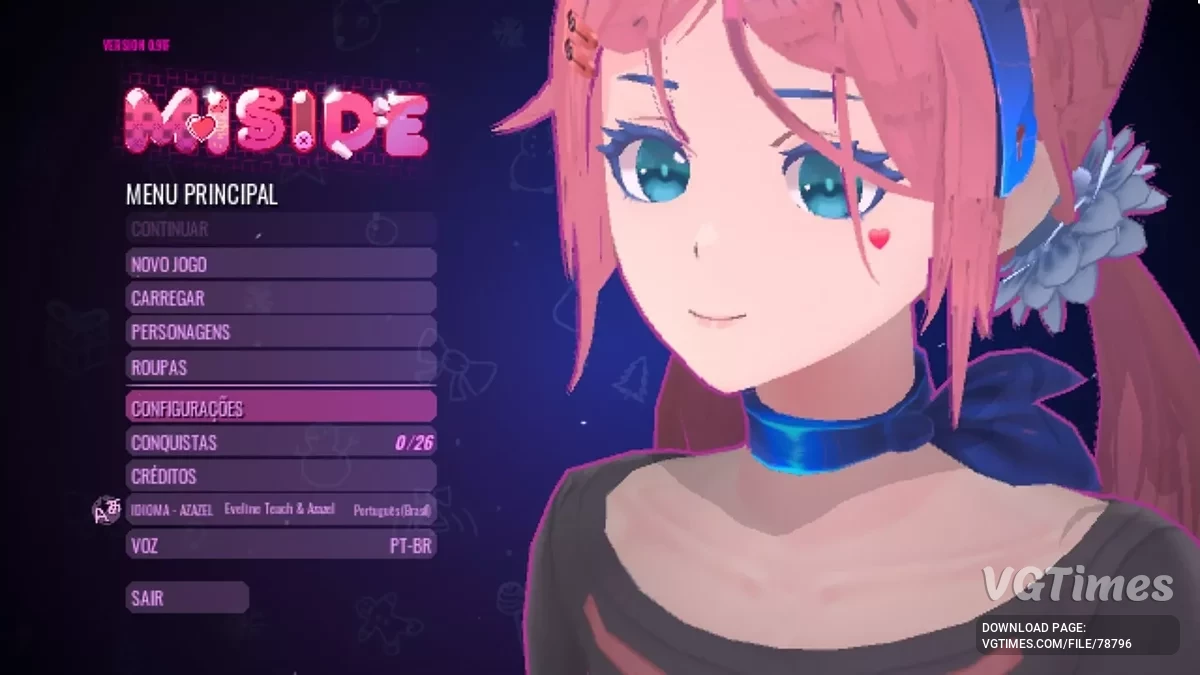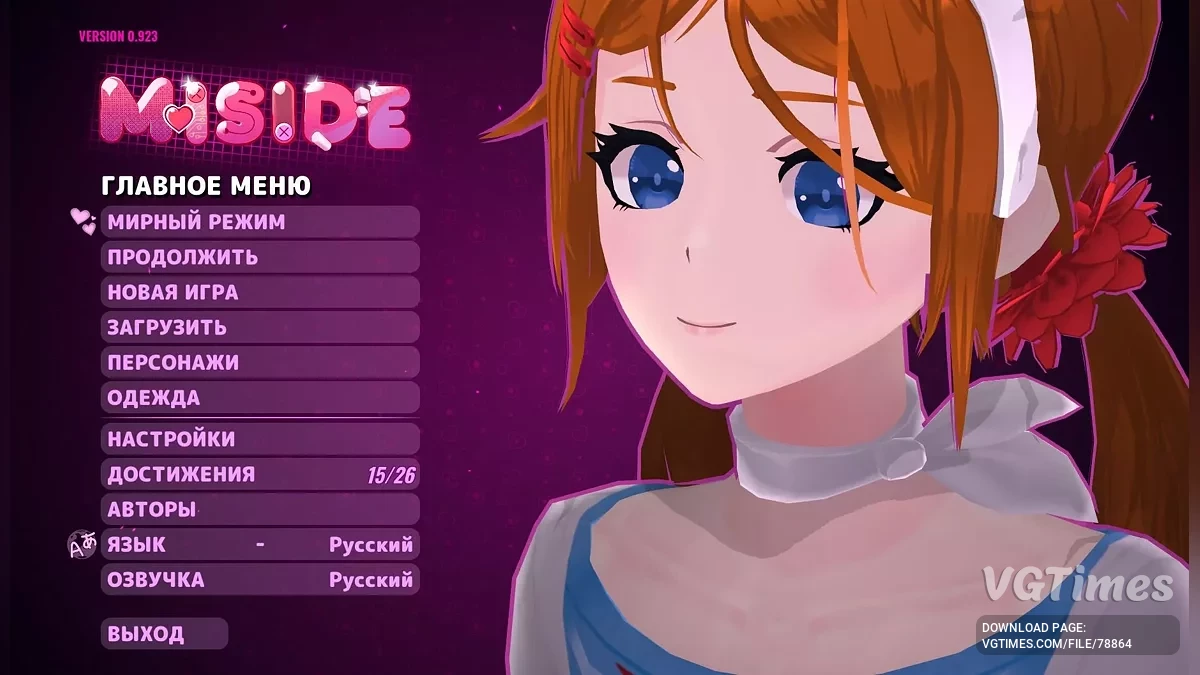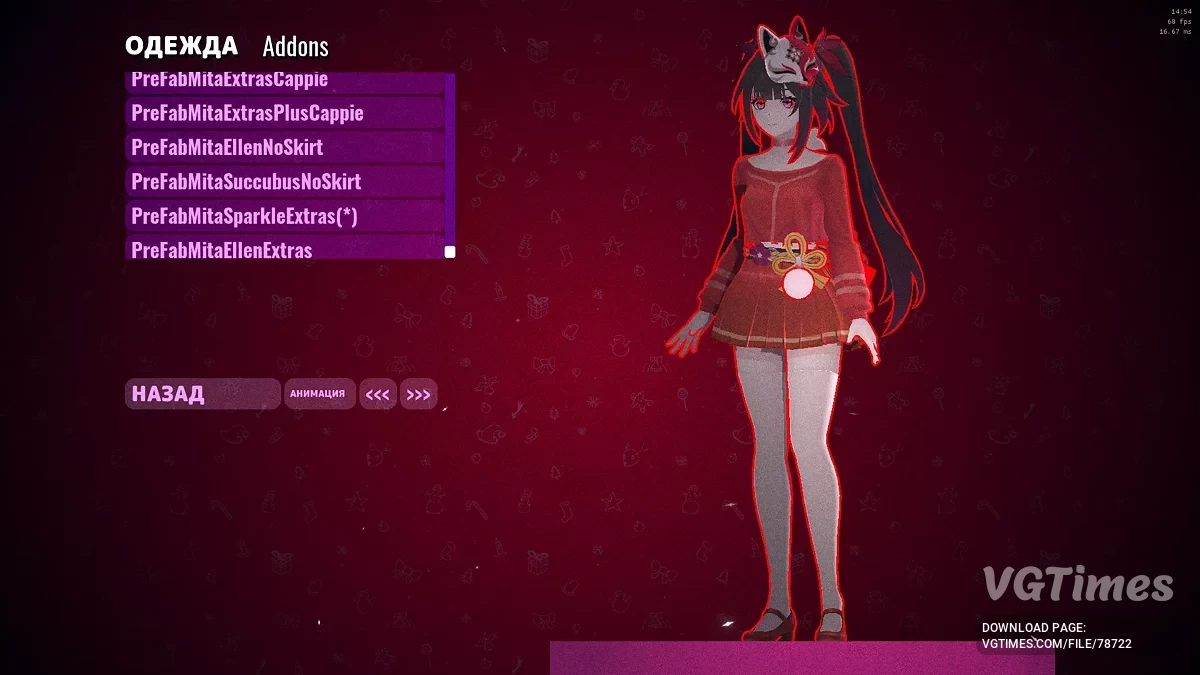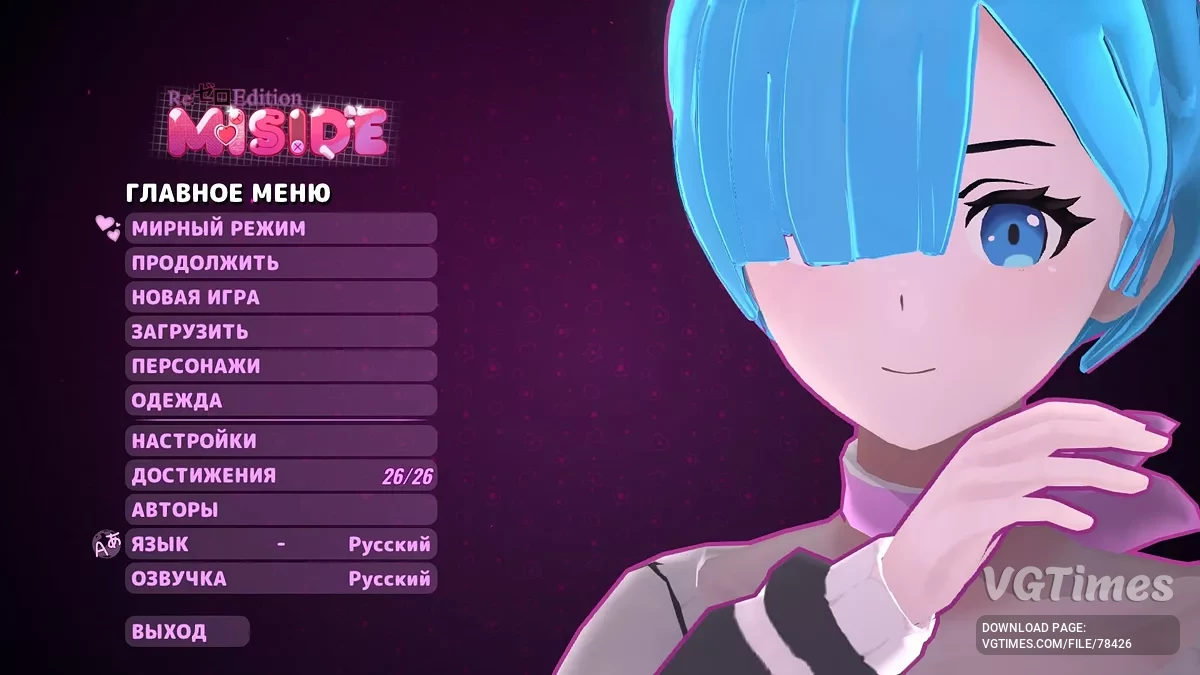MiSide
Гибрид хоррора и симулятора свиданий MiSide предлагает калейдоскоп мультижанровых мини-игр — от классических головоломок до шутерных элементов... Детальніше
Завантажувач користувацьких моделей
-
Завантажити (4.52 MB)10 січня 2025, 22:26Assetscustom-models-loader-zagruzchik_1736537183_126986.zip
-
Завантажити (14.68 kB)10 січня 2025, 22:26Configcustom-models-loader-zagruzchik_1736537183_635598.zip
-
Завантажити (17.29 MB)31 січня 2025, 10:36Основной мод v3.1.3custom-models-loader-zagruzchik_1738308975_640690.zip
-
Завантажити (2.76 MB)3 березня 2025, 13:36v4.0.3 HotFixcustom-models-loader-zagruzchik_1740998197_939943.zip
Програма для MiSide, яка спрощує роботу з моделями як для гравців, так і для мододелів. Цей інструмент дозволяє створювати та завантажувати користувацькі моделі, що замінюють будь-які версії Міти.
Особливості:
- Експорт конфігурації динамічних кісток: Скрипт, що додає можливість створення текстового файлу конфігурації динамічних кісток. Для цього потрібно клацнути правою кнопкою миші на об'єкті в сцені;
- Оригінальні активи: Включає файли формату FBX та текстури;
- Завантажувач користувацьких моделей MiSide: Зручний інструмент для завантаження користувацьких моделей.
Інструкція з установки та використання:
- Помістіть завантажені моди в папку BepInEx -> plugins -> models. Якщо папка відсутня, створіть її;
- Використовуйте клавіші F1 та F2 для перемикання між моделями (наступна/попередня).
Додатково:
- Налаштування комбінацій клавіш для F1/F2 можна змінити в файлі BepInEx\config\MS_CustomModels.cfg;
- Також потрібен встановлений BepInExPack останньої версії.
Посібник зі створення користувацької моделі для MiSide
Крок 1: Підготовка
- Завантажте наступні програми:
- Unity 2021.3.35;
- Blender;
- Git.
- Скачайте оригінальний файл FBX з гри та розпакуйте його в зручне місце.
Крок 2: Робота в Blender
- Імпортуйте файл Mita.fbx у Blender (знаходиться в завантаженому архіві).
- Зніміть галочку з Animation.
- Встановіть масштаб на 100.
- Перемістіть модель у координати (0, 0, 0).
- Вносьте будь-які зміни:
- Моделюйте, змінюйте текстури або сітку, але збережіть арматуру (кістки).
- Можна додавати нові кістки, але не можна видаляти або перейменовувати існуючі.
- Для коректної роботи обличчяної анімації:
- Перейменуйте ключі форми голови/обличчя так само, як в оригінальній моделі.
- Назвіть об'єкт голови «Head».
- Експортуйте модель у FBX з масштабом 0.01.
Крок 3: Робота в Unity
- Створіть проект Unity 2021.3.35 та імпортуйте експортований FBX.
- Зніміть галочку з Convert Units в налаштуваннях моделі та натисніть Apply.
- При необхідності виправте текстури:
- Якщо вони збилися, вручну перенастройте матеріали.
- Додайте модель на сцену.
- Переконайтеся, що всі ігрові об'єкти мають положення та обертання (0, 0, 0).
- Для часткової заміни (наприклад, тільки тіла):
- Створіть порожній об'єкт з назвою KEEP_x для збереження оригінальних елементів (наприклад, голови).
- Використовуйте REPLACE_SHADERS для автоматичної заміни матеріалів.
Після внесення змін перемістіть модель з ієрархії сцени у вікно активів та виберіть Original Prefab.
Крок 4: Збірка AssetBundle
- Встановіть AssetBundles-Browser в Unity.
- У меню Window -> AssetBundle Browser перетягніть префаб у область збору.
- Встановіть шлях виводу на BepInEx/plugins/models та виконайте збірку.
Тепер модель повинна бути доступна в грі при натисканні F1/F2.
Крок 5: Додавання фізики (необов'язково)
- Для динамічної фізики використовуйте конфігураційний файл у форматі JSON. Приклад:
[
{
"root": "Chest",
"exclusions": ["Left shoulder", "Right shoulder"],
"damping": 0.2,
"elasticity": 0.1,
"stiffness": 0.1,
"inert": 0.85
}
]
- Перетягніть файл .txt з налаштуваннями у той же пакет, що й префаб.
Готово! Тепер ваша модель повністю готова до використання і може бути завантажена в MiSide.
Программа для MiSide, которая упрощает работу с моделями как для игроков, так и для мододелов. Этот инструмент позволяет создавать и загружать пользовательские модели, заменяющие любые версии Миты.
Особенности:
- Dynamic Bones Config Export: Скрипт, добавляющий возможность создания текстового файла конфигурации динамических костей. Для этого нужно щелкнуть правой кнопкой мыши на объекте в сцене;
- Original Assets: Включает файлы формата FBX и текстуры;
- Miside Custom Models Loader: Удобный инструмент для загрузки пользовательских моделей.
Инструкция по установке и использованию:
- Поместите загруженные моды в папку BepInEx -> plugins -> models. Если папка отсутствует, создайте ее;
- Используйте клавиши F1 и F2 для переключения между моделями (следующая/предыдущая).
Дополнительно:
- Настройки сочетаний клавиш для F1/F2 можно изменить в файле BepInEx\config\MS_CustomModels.cfg;
- Также требуется установленный BepInExPack последней версии.
Руководство по созданию пользовательской модели для MiSide
Шаг 1: Подготовка
- Загрузите следующие программы:
- Unity 2021.3.35;
- Blender;
- Git.
- Скачайте оригинальный файл FBX из игры и распакуйте его в удобное место.
Шаг 2: Работа в Blender
- Импортируйте файл Mita.fbx в Blender (находится в скачанном архиве).
- Снимите флажок с Animation.
- Установите масштаб на 100.
- Переместите модель в координаты (0, 0, 0).
- Вносите любые изменения:
- Моделируйте, изменяйте текстуры или сетку, но сохраните арматуру (кости).
- Можно добавлять новые кости, но нельзя удалять или переименовывать существующие.
- Для корректной работы лицевой анимации:
- Переименуйте ключи формы головы/лица так же, как в оригинальной модели.
- Назовите объект головы «Head».
- Экспортируйте модель в FBX с масштабом 0.01.
Шаг 3: Работа в Unity
- Создайте проект Unity 2021.3.35 и импортируйте экспортированный FBX.
- Снимите галочку с Convert Units в настройках модели и нажмите Apply.
- При необходимости исправьте текстуры:
- Если они сбились, вручную перенастройте материалы.
- Добавьте модель на сцену.
- Убедитесь, что все игровые объекты имеют положение и вращение (0, 0, 0).
- Для частичной замены (например, только тела):
- Создайте пустой объект с названием KEEP_x для сохранения оригинальных элементов (например, головы).
- Используйте REPLACE_SHADERS для автоматической замены материалов.
После внесения изменений переместите модель из иерархии сцены в окно активов и выберите Original Prefab.
Шаг 4: Сборка AssetBundle
- Установите AssetBundles-Browser в Unity.
- В меню Window -> AssetBundle Browser перетащите префаб в область сборки.
- Установите путь вывода на BepInEx/plugins/models и выполните сборку.
Теперь модель должна быть доступна в игре при нажатии F1/F2.
Шаг 5: Добавление физики (необязательно)
- Для динамической физики используйте конфигурационный файл в формате JSON. Пример:
[
{
"root": "Chest",
"exclusions": ["Left shoulder", "Right shoulder"],
"damping": 0.2,
"elasticity": 0.1,
"stiffness": 0.1,
"inert": 0.85
}
]
- Перетащите файл .txt с настройками в тот же пакет, что и префаб.
Готово! Теперь ваша модель полностью готова к использованию и может быть загружена в MiSide.
Корисні посилання: